El Centro de control del iPhone ofrece una manera conveniente de realizar acciones rápidas con solo un toque. Solo unas pocas personas saben que en lugar de navegar a través de Configuración, puede cambiar la red WiFi preferida simplemente deslizando el Centro de control del iPhone y manteniendo presionado el ícono de Wi-Fi. Esto ahorra tiempo y facilita la conexión a otras redes. Del mismo modo, también puede conectarse rápidamente a dispositivos Bluetooth desde el mismo lugar. Siga leyendo para saber cómo cambiar de red Wi-Fi directamente desde el Centro de control.
Cómo cambiar la red Wi-Fi en el Centro de control en iPhone
Abra el Centro de control deslizando el dedo hacia abajo desde el lado derecho de la pantalla en el iPhone X o posterior. Para dispositivos más antiguos, deslice el dedo hacia arriba desde la parte inferior de la pantalla. Mantenga presionado el grupo de cuatro íconos en la parte superior izquierda que muestra los símbolos Modo avión, Datos móviles, Wi-Fi y Bluetooth. Mantenga presionado el 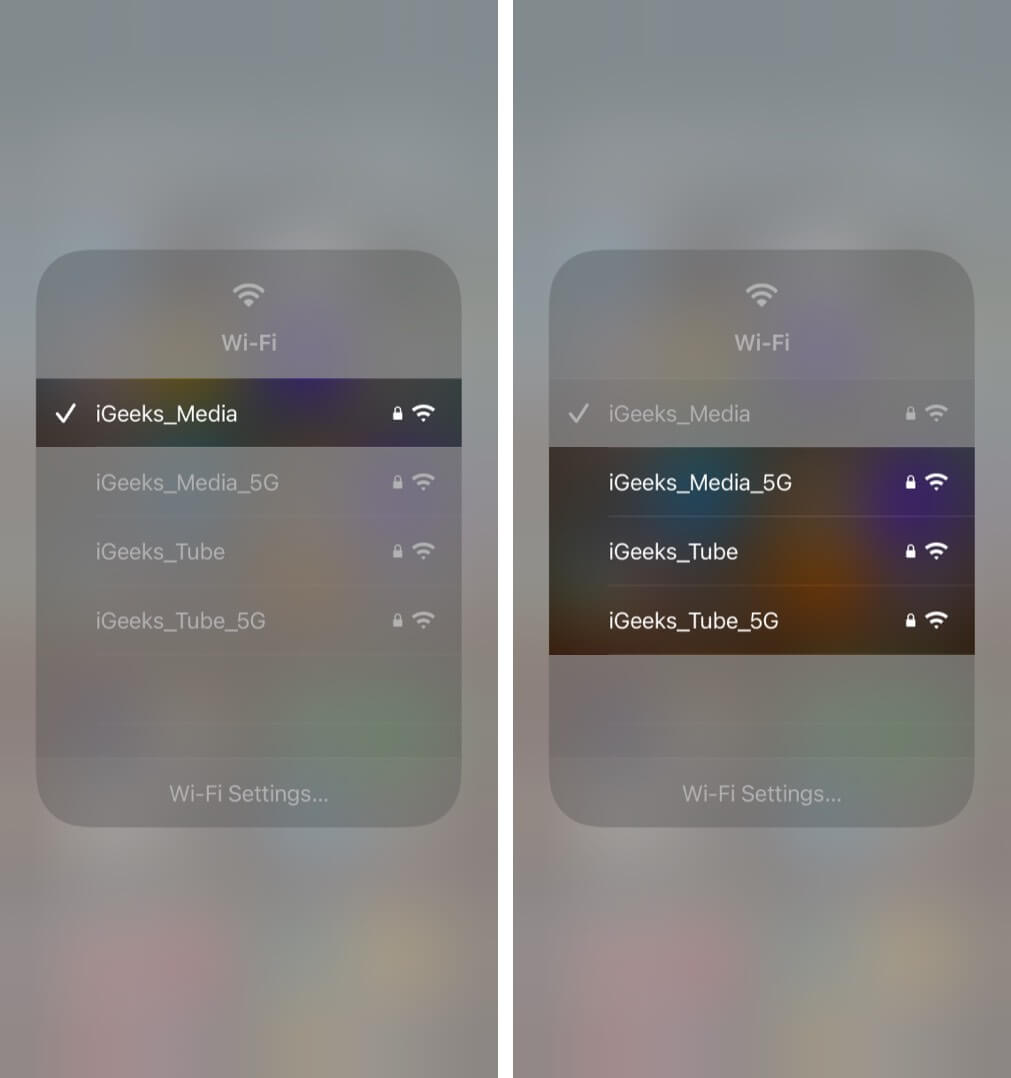
Si la red que elegiste está protegida con contraseña y la has ingresado previamente, se conectará automáticamente.
Sin embargo, si estás intentando conectarte a una red por primera vez y requiere una contraseña, se lo llevará a la Configuración de Wi-Fi donde puede ingresar y guardar la contraseña.
Conéctese rápidamente a dispositivos Bluetooth desde el Centro de control
Para abrir el Centro de control , desliza el dedo hacia abajo desde el lado derecho de la pantalla en el iPhone X o posterior. Para dispositivos anteriores, deslice el dedo hacia arriba desde la parte inferior de la pantalla. Mantenga presionado los cuatro íconos en la parte superior izquierda que muestran los símbolos Modo avión, Datos móviles, Wi-Fi y Bluetooth. Mantenga presionado el icono de Bluetooth . Verá una lista de todos los dispositivos Bluetooth disponibles desde donde puede tocar el que desea conectarse. También existe la opción de ir a la configuración de Bluetooth si desea personalizar algo más. 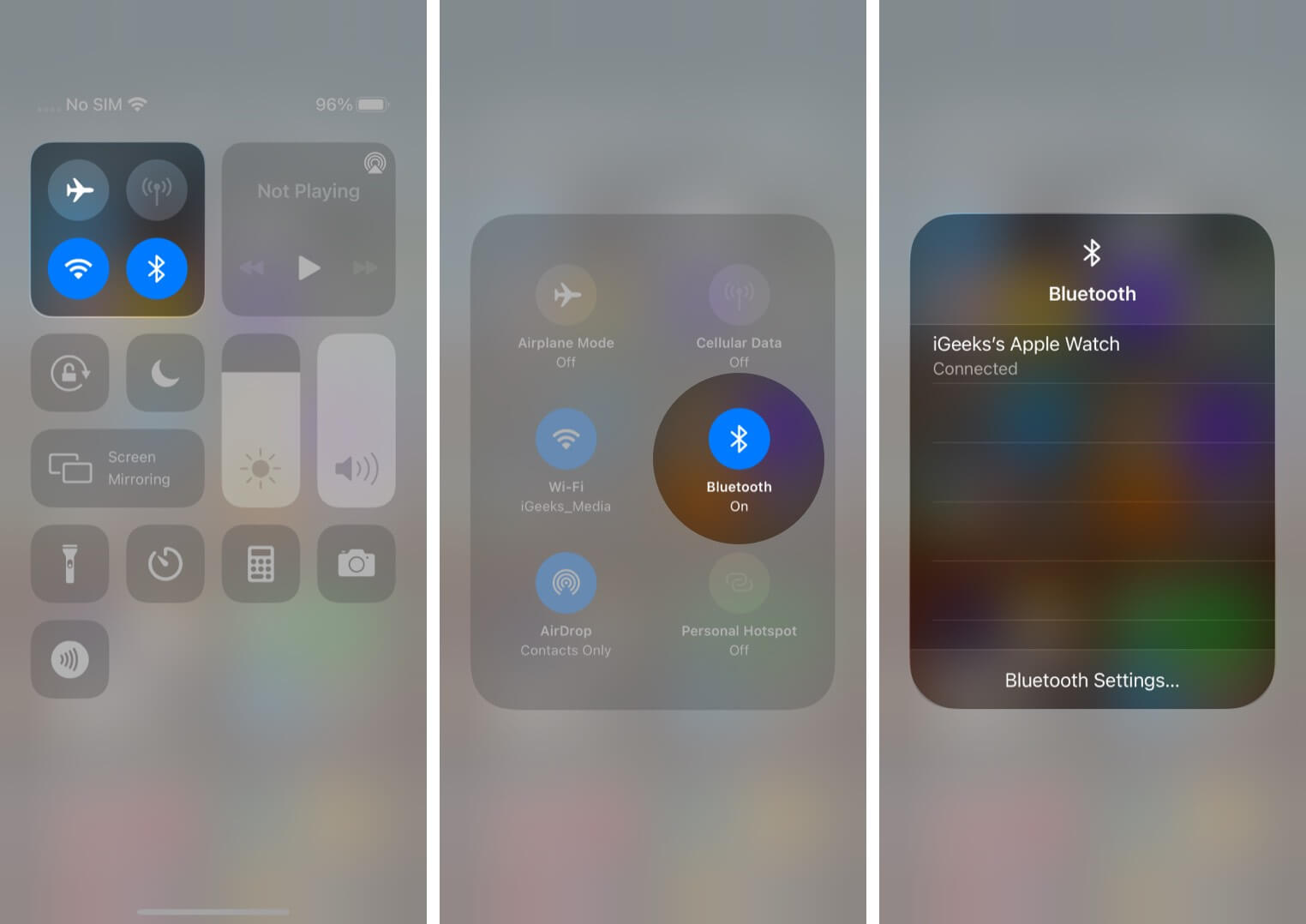
Cerrar sesión
Entonces, ¿ha probado este útil truco para conectarse a un dispositivo Bluetooth o cambiar la red Wi-Fi desde el Centro de control? Comparta su experiencia o más preguntas en los comentarios a continuación. También te puede interesar ver cómo solucionar problemas de la red Wi-Fi en el iPhone si tienes un problema.
También te puede interesar leer estos:
